Компютърни уроци от Евгения Серова - връзка ADSL модем

Не толкова отдавна, ръцете ми имаха ADSL модем D връзка DSL-2500U, помислих си, защо не напишете статия по темата, за да се свържете с интернет чрез ADSL модем. Този модел е най-популярна сред домашни мрежи, а само за един универсален пример.
Аз ще кажа няколко думи за този модел ...
- ADSL DSL-2500U рутер осигурява евтин висока производителност Интернет свързаност, струва от 800-1000 рубли.
- Тя включва необходимите защитни елементи за днес (защитна стена срещу хакерски атаки) и за качеството на услугата (инж качество на обслужване. - качество на услугата) технология, насочени към по-ефективно предаване на данни.
- Оборудван с порт Ethernet LAN, който може да бъде свързан с компютър или с рутер, за да позволите на другите да споделят достъпа до широколентов интернет.
- Висока скорост интерфейс ADSL2 / 2 + разпръсне интернет позволява до 24 Mbit / и за веригата, т.е. за изтегляне от интернет, и до 1 Mbit / и за данните нагоре, т.е. Данните се изпращат в нашия компютърна мрежа.
В този преглед на ADSL DSL-2500U разполага с цели модем. Всъщност, какво друго е необходимо за лесно свързване към интернет.
ADSL модем (универсално изложение)

За да свържете модема към мрежата

За да свържете модема към мрежовата карта

Полето за търсене в менюто Start
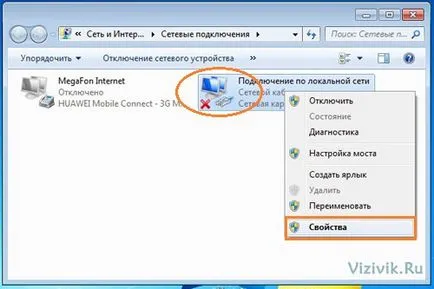
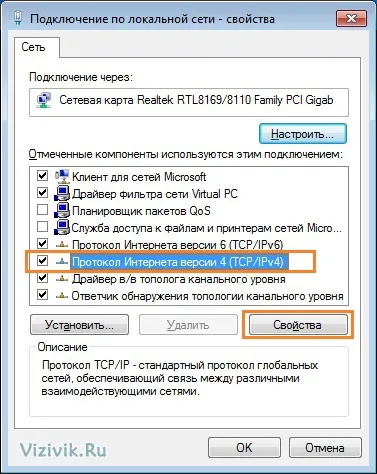
Local Area Connection - Имоти
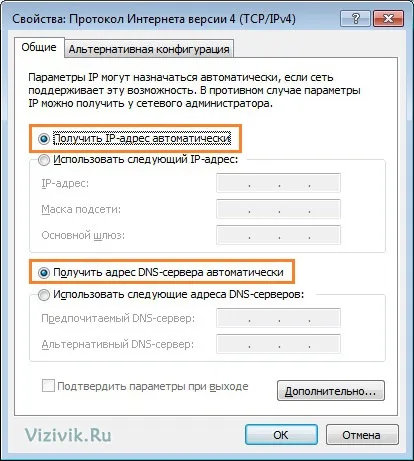
Internet Protocol Version 4 (TCP / IPv4)
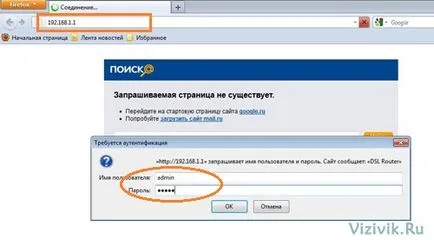
Удостоверяване чрез уеб интерфейса
4. Ако потребителско име и парола са правилни, вие ще бъдете в нов прозорец и да влезете в страницата за бързо инсталиране. Сега ние ще конфигурира модема в режим рутер, това означава, че връзката към интернет ще се проведе автоматично, когато модема е включен.
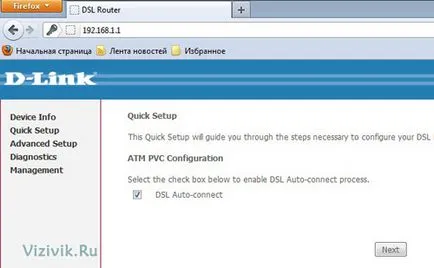
Страница за бърза настройка
В Бърза настройка, ако го има автоматично (в противен случай, кликнете върху раздела за бърза настройка в менюто в ляво), махнете отметката от опцията DSL Автоматично свързване, банкомат PVC параметри са указани от нас ръчно.
5. Определяне на параметрите в областта VPI и VCI. Те по-добре се консултирайте с вашия доставчик, тъй като те са различни за различните региони. В моя случай, това е параметри 0-35 (Мурманск област ", OGF Телеком" доставчик), оставяйки останалите параметри непроменени. Щракнете върху бутона Напред.
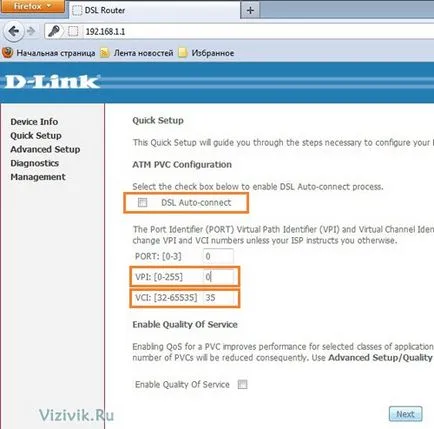
Бърза настройка на параметрите,
6. На следващия екран Connection Type от списъка на предложените протоколи за IP, изберете ПЧП през Ethernet (PPPoE). В параметър Капсулирането режим задава стойността на LLC / SNAP премостване. Щракнете върху бутона Напред.
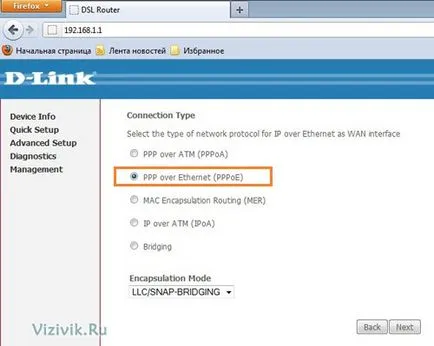
7. В прозореца, PPP потребителско име и парола в полето за име, въведете потребителското име и паролата - парола съответно. Дава ни доставчик им след сключването на договора за служба на широколентов интернет. Сложете отметка запази жива PPP връзка. Останалите параметри могат да бъдат оставени в по подразбиране. Забележка към MTU, тя не трябва да надвишава 1500, е по-добре да попитам 1492. Щракнете върху бутона Напред.
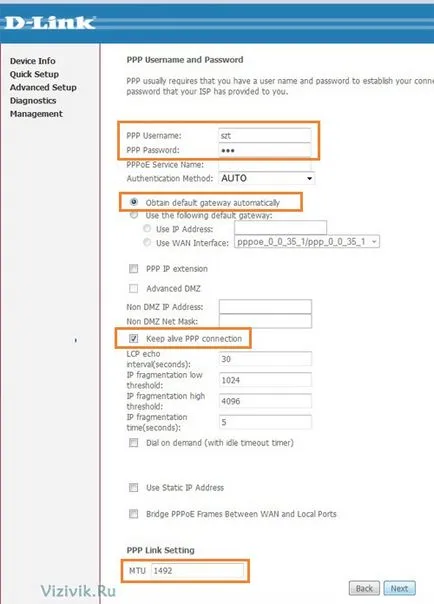
ПЧП потребителско име и парола
8. В следващия прозорец, Мрежови настройки Адрес преводни множества параметрите за сигурност. Поставете отметка в Enable Нат и защитна стена. Другите параметри оставят непроменени настройките по подразбиране. Щракнете върху бутона Напред.
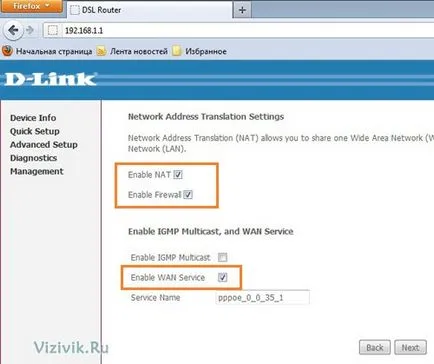
Мрежови настройки Address Translation
9. В настройките на хардуера следващия прозорец (настройка на устройството) напусне всички параметри непроменени и щракнете върху бутона Next.
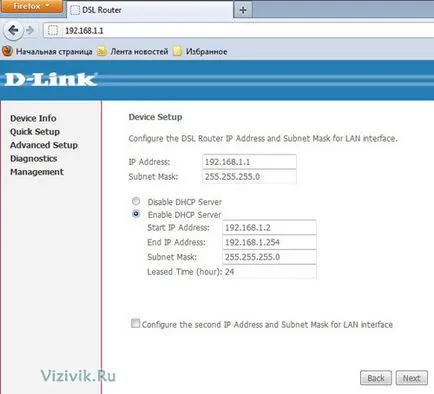
10. В последната настройка -Summary прозореца WAN е да се провери дали всички настройки са правилни. Натиснете бутона / Reboot Save.
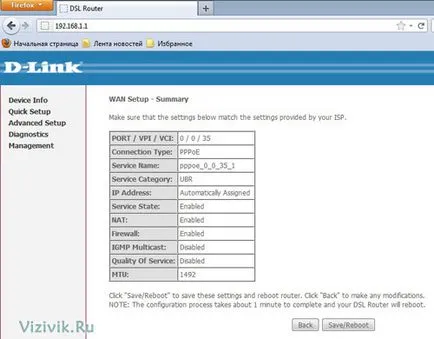
WAN Setup -Summary
Модемът ще отидат в един рестартиране, след това с параметрите, определени от нас ще бъдат запазени. Това ще уведомим прозореца на DSL маршрутизатор Reboot. Не е необходимо да се прекъсне този процес, трябва да изчакате за модема, за да запазите настройките. Обикновено, това отнема около 1-2 минути.
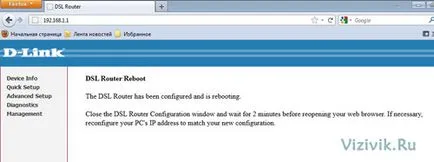
DSL маршрутизатор Reboot
След рестартиране, ще се отвори автоматично Device Info страница, където ще бъде предоставен на модема информация за връзка DSL. Ако всички области на масата са пълни, тогава параметрите са верни - ако не, модемът не е свързан към мрежата правилно. След това е необходимо да проверите повторно въведения преди това потребителско име и парола. Те трябва да се прилага, без пропуски и чувствителни (главни и малки букви).
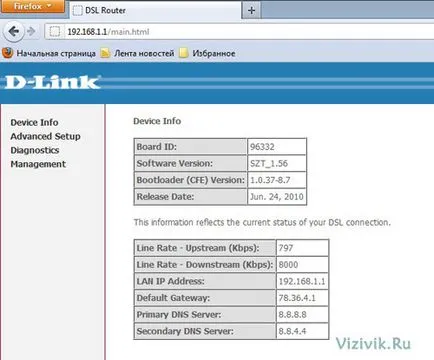
Обърнете внимание на показателите на предния панел. Когато е правилно конфигуриран, трябва да се запали всичките пет от показателите в зелено. Обърнете особено внимание на интернет-настройка, след рестартиране на модема, той първо се оцвети в червено, а след това след няколко секунди (не повече от 1-2 минути) светва в зелено, това означава, че се получава достъп до Интернет.

индикатори предния панел
В тази настройка на модема може да бъде завършена. Но преди да се затвори уеб контролния панел, нека от съображения за сигурност, за да промените паролата за достъп до настройките на модема. който е по подразбиране.
1. Кликнете върху менюто контрол върху раздела Управление -> Контрол на достъпа -> пароли.
2. Под прозореца на контрол на достъп - Пароли Невярно име останат непроменени, а в областта на Стария парола, въведете старата парола (посочва в указанията към модема или модем), и в Новия областта и Потвърждаване на паролата, въведете нова парола, предварително запис го някъде или нещо, което да си спомня.
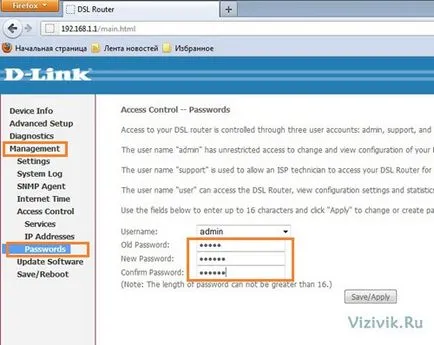
Контрол на достъпа - Пароли
3. Кликнете върху бутона за запазване / Apply. След това, новата парола ще бъде запазена и прозорец, ще може да се отвори.
4. име, ние не са се променили, така че въведете «администратор» (или този, който е предвиден в инструкциите към модема), и по полето Парола укажете новата парола. Щракнете върху OK. Ако паролата е правилна, ние се връщаме към контролния панел на модем.
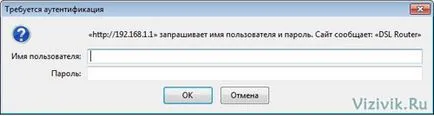
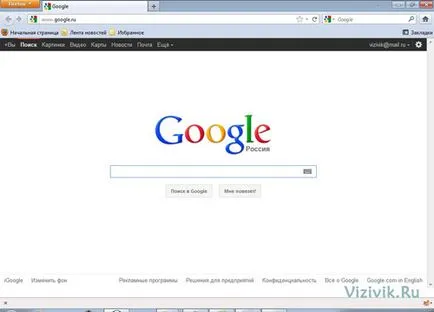
Ако няма модемна връзка и уеб сайтове не се отварят?
На първо място, това е необходимо да се разгледа светодиодите на предния панел на модема, те могат да бъдат отправна точка в търсенето на проблеми с връзката.
1. Ако зеленият запали всичките пет показатели, означава, се получава достъп до Интернет. Проблемът с липсата на достъп до сайтове може да се дължи на следните причини:
- Проблемът в операционната система (по-добре е да се реши с помощта на опитен човек)
- Проблемът при доставчика на комуникационна линия (Service решен и финес има наличие на ремонт).

Всички показатели са зелени
2. Ако зелено свети само три показатели за захранване, за състоянието и LAN, а DSL и интернет не горят, най-вероятно е проблем по линията, или просто не се свържете с услугата ADSL. Решен е проблемът с обикновено доставчик на повикване и като се уточни дали те са свързани с вас онлайн или не.
3. Ако зелената четиримата светлините власт, статус и LAN и DSL, и интернет свети в червено или не свети, най-вероятно не е зададен правилно конфигуриране на модема (например име и парола или определяне на VPI и VCI, която е достъпна от доставчика).
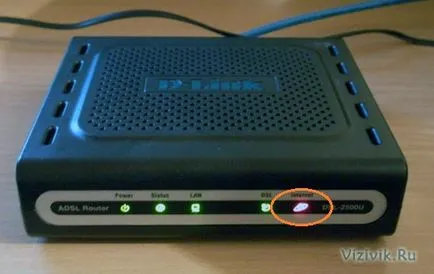
Интернет светва червено
В този случай, направете следното:
1. Отидете на уеб контрол модем панел.